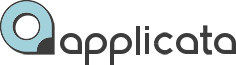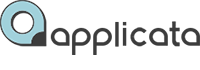ВСЕ УРОКИ В TELEGRAM
ВСЕ УРОКИ В TELEGRAM
Обучение без ограничений!
Получите полное обучение 3D-визуализации с доступом ко всем курсам и обновлениям без временных ограничений. Уже четыре года студенты учатся 3Ds Max и Corona Render в удобное время.
Эффектное освещение генерального плана в 3Ds Max. Создание тумана в Corona Render
На этом уроке мы создадим эффект заката, освещая сцену экстерьера генерального плана необычным способом. Чтобы усилить атмосферу, добавим туман, который стелется по поверхности. В завершение заанимируем видео с помощью нейросетей.
Эффектное освещение генерального плана в 3Ds Max и Corona Render. Создание тумана
На этом уроке мы создадим эффект заката, освещая сцену экстерьера генерального плана необычным способом. Чтобы усилить атмосферу, добавим туман, который стелется по поверхности. В завершение заанимируем видео с помощью нейросетей.
СЦЕНА ЭКСТЕРЬЕРА ИЗ УРОКА В 3D MAX 2024
Архив со сценой экстерьера генерального плана расположен в "Бесплатном базовом курсе"
ТАЙМКОД ПО УРОКУ:
- 00:00 — Вступление.
- 00:55 — Освещение CoronaSky.
- 02:45 — Параметры Tone Mapping.
- 04:00 — Освещение CoronaLight.
- 08:40 — Создание тумана.
- 13:05 — Хаотичное распределение тумана.
- 17:05 — Анимация камеры.
- 20:25 — Анимация в Kling AI.
- 21:30 — Результат.
Онлайн-курс по 3D-окружению для архитектурной визуализации в 3Ds Max и Corona Render
~
Освещение генерального плана
Освещение генерального плана
- Для освещения сцены используем CoronaSky в слоте Environment.
- В настройках неба меняем только Altitude на 3000 метров.
- В нашей сцене солнце заменят несколько CoronaLight, расположенных рядом и направленных под острым углом к земле. Эти источники создадут на поверхности эффект рассеянного света, словно лучи пробиваются сквозь облака и неравномерно озаряют сцену.
- Источники света CoronaLight должны быть направленными. Для этого выставьте параметр Directionality на значение 0,7-0,8. Это создаст узкий пучок света.
- Настройки размера, яркости и цвета других параметров можно увидеть на скриншоте.
Онлайн-курс 3D визуализации экстерьера
в 3Ds MAX и Corona Render
в 3Ds MAX и Corona Render
~
Туман на поверхности земли в Chaos Corona
Туман на поверхности земли в Chaos Corona
- Для создания тумана нам потребуется создать Box, по площади покрывающий всю поверхность генерального плана и высотой выше любого объекта в сцене. Данный бокс должен пересекать поверхность земли. В моем случае высота бокса составила 90 метров..
- Для создания тумана используем Corona Volumetric Material. Его нужно применить к ранее созданному боксу. Все параметры материала показаны на скриншотах ниже.
- Distance — устанавливает пропускную способность тумана, чем больше, тем он прозрачнее.
- Scattering Color — цвет тумана.
- В Advanced Settings следует выставить режим Inside Volume.
- Step size — качество просчета тумана. При высоком значении рендер идет быстрее, но результат более шумный. Так как у нас вид с птичьего полета и детали не столь заметны, выставляем на значение 10000.
- Добавляем карту Corona Distance в слот Absorption Color. Она необходима для плавного рассеивания тумана от поверхности земли.
- В пункте Distance from добавляем все поверхности генерального плана.
- Color far — белый.
- Distance far — 100000 mm.
- Туман стоит сделать неравномерным, для этого добавляем карту Smoke в слот Distance scale.
- Параметры карты указаны ниже на скриншоте.
Онлайн-курс 3D визуализации интерьера
в 3Ds MAX и Corona Render
в 3Ds MAX и Corona Render
~
Анимация камеры в 3Ds Max
Создание видео в Kling AI
Анимация камеры в 3Ds Max
Создание видео в Kling AI
- В сцене экстерьера выставляем камеру с видом сверху. Соотношение сторон кадра указываем 16х9 (1920х1080).
- В меню Time Configuration можно задать длительность анимации, например, 200 кадров.
- Чтобы показать маршрут камеры, перейдите во вкладку Display Properties и отметьте пункт Motion Path.
- Установите линейные ключи анимации для поддержания постоянной скорости камеры.
- Переместите ползунок на временной шкале до 150 кадров. Это эквивалентно пяти секундам видео. Именно такую длительность в дальнейшем создаст нейросеть.
- Активируйте функцию Auto Key для автоматического создания ключей анимации. Переместите камеру в другое положение. На таймлайне появится новый ключ анимации. Отключите функцию Auto Key.
- Теперь у вас есть анимация линейного движения камеры между двумя точками. Нажав на клавишу Play, вы сможете увидеть будущее движение камеры длительностью 5 секунд.
- Подобным образом создаем три камеры и рендерим только первый и последний кадры анимации, только они нам потребуются для дальнейшей генерации с использованием искусственного интеллекта.
Start
End
Start
End
Start
End
- Для создания видео нам потребуется яная нейросеть, лучше всего на данный момент подходит Kling AI. С выходом версии 2.1, которая позволяет создавать видео по двум кадрам, весь процесс стал более гибким и предсказуемым. В бесплатной подписке "Basic" вы можете воспользоваться этой функцией три раза. Платную подписку я приобретал в сервисе https://ggsel.net там есть множество проверенных продавцов. «Pro» подписка за 32 доллара позволит сгенерировать около 85 видео по 5 секунд.
- Чтобы создать анимацию, выберите AI Video Generator и модель Video 2.1. Загрузите два кадра в разделы Start и End. Не нужно вводить промты, это только запутает нейросеть и приведет к непредсказуемым результатам.
- Сгенерированный результат можно загрузить в Adobe After Effects, добавить музыку и создать видеоролик.
Крупные онлайн-курсы
Крупные онлайн-курсы
- Онлайн-курс по 3D-окружению для архитектурной визуализации
- Онлайн-курс по 3D визуализации экстерьера в 3Ds MAX и Corona Render
- Онлайн-курс 3D визуализации интерьера для начинающих